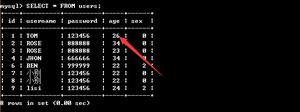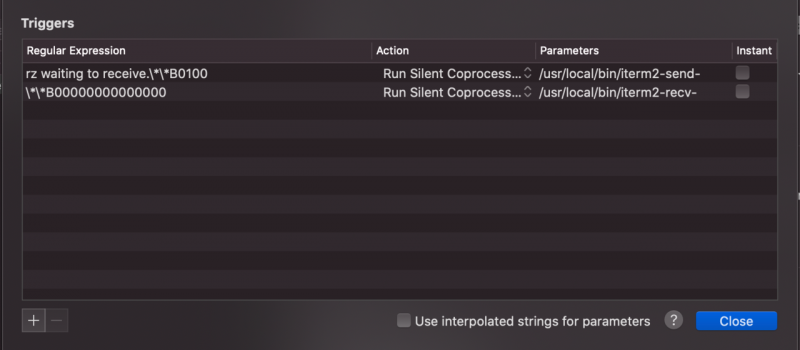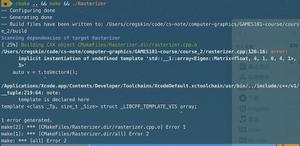如何为MacOS Mojave准备Mac

为莫哈韦沙漠让路。
苹果将于9月24日星期一发布其Mac操作系统的最新版本。MacOS Mojave将为Mac引入许多新功能和增强功能。 堆栈将帮助您保持整洁的桌面。 您还将获得诚实至善的黑暗模式,以及令人敬畏的动态壁纸,该壁纸可在一天内缓慢改变其光照。 板载的还有一个新的屏幕截图工具,一个改进的Finder和Safari图标。 这些只是MacOS Mojave的一些最佳新功能,
在MacOS Mojave(版本10.14)到来之前,这是使Mac为更新做好准备所需的操作。
细分而言,与MacOS Mojave兼容的Mac型号为:
要检查Mac的状态,请单击左上角的Apple图标,然后单击“关于本机”。 在顶部列出的操作系统下,您会在型号名称旁边看到型号的年份。
即使Mac硬盘上有足够的空间,我还是建议您使用任何OS升级作为借口做一些整理工作。 删除不需要的旧应用程序或文件,或通过iCloud驱动器(或首选的云存储服务)或外部驱动器将一些文件夹和文件移动到云中。 这是加快Mac速度的方法之一。
在执行诸如安装新OS之类的主要操作之前,应始终执行系统备份以保护您的数据。 如果安装出现问题,您不想丢失重要的文档以及照片和音乐库。 值得庆幸的是,Macs包含一个使备份变得容易的工具:Time Machine。 了解如何备份Mac。
MacOS Mojave可通过Mac App Store免费更新。 要获取它,请打开Mac App Store并单击“更新”选项卡。 发行后,MacOS Mojave应该位于顶部。 单击更新按钮以下载更新。
或者,您可以单击显示器左上方的Apple图标,单击“关于本机”,然后单击“软件更新”按钮,这将打开Mac App Store应用程序并提示其检查更新。 您可以在Mac App Store的“购买”选项卡上跟踪下载进度。
Mojave完成下载后,只需按照安装向导的提示进行安装即可。 (当需要将来对Mojave进行更新时,您会发现Mojave已将系统更新从App Store移到了新位置。)
MacOS Mojave:您需要知道的一切
以上是 如何为MacOS Mojave准备Mac 的全部内容, 来源链接: utcz.com/wiki/668606.html